Часто залипание клавиш на ноутбуке является следствием их загрязнения после пролива на лицевую панель чая, варенья, попадания внутрь крошек и другого мусора. Далее рассмотрим, какие еще причины могут вызывать такое непривычное поведение устройства ввода лэптопа, а также подробно опишем, как устранить вышеназванные проблемы без помощи специалистов.
Выявление причины залипания кнопок
Клавиши на ноутбуке могут неправильно работать в силу разных причин, которые могут быть как программные, так и механические. Основные из них следующие:
- Если кнопка под действием подпружинивающего элемента не может сразу возвратиться в исходное состояние после нажатия, это говорит чаще о попадании под нее мусора или липкой жидкости.
- Перегрев устройства в игровых приложениях часто является причиной странного поведения удерживаемых подолгу клавиш на ноутбуке, например, «W».
- Похожая проблема появляется, если в самой ОС активирован данный режим для людей с ограниченными возможностями. В этом случае залипание можно отключить в соответствующих настройках.
Это самые распространенные причины возникновения описываемой проблемы за исключением, пожалуй, только физической поломки устройства ввода – повреждении дорожек платы, «лифта» кнопок и т. д.
Выключение режима залипания кнопок в Windows
Прежде чем приступать к разборке лэптопа для чистки, нужно убедиться, что залипание кнопок не активировано в вашей системе на программном уровне, в противном случае его нужно отключить. Делать это нужно по следующей схеме:
- Нажмите пять раз подряд «Shift». Откроется окно перехода к утилите управления работой клавиш.
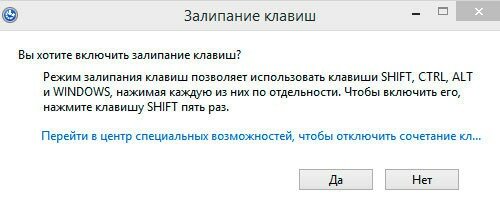
- Если нужно отключить залипание, перейдите по ссылке внизу этого диалогового окошка. Она переправит вас в т. н. центр специальных возможностей, где нужно будет перейти в раздел упрощения работы с устройством ввода.
- Здесь напротив соответствующей команды нужно просто убрать галочку. Если отметка не стоит, то причина необычного поведения устройства ввода не программная – ее следует искать уже в аппаратной части устройства.
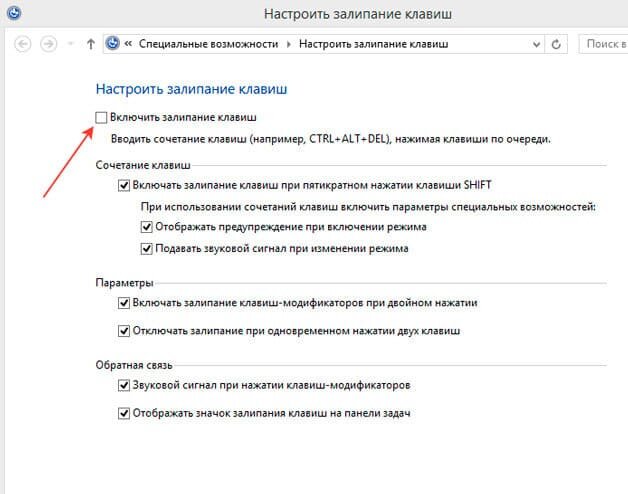
Отметим, что приведенный алгоритм, позволяющий отключить данный режим работы лэптопа, практически одинаков для всех версий Windows, начиная с седьмой.
Как правильно почистить клавиатуру ноутбука
Если залипает одна или всего несколько кнопок после попадания крошек или, например, капли варенья, то достаточно будет просто их «отщелкнуть», а место посадки протереть смоченной в воде ватной палочкой. Отсоединяются они очень просто – для этого сама клавиатура не демонтируется:
- Плоской отверткой или тонким ножиком подденьте неработающий элемент и отсоедините его от места посадки.

- После очистки загрязненных поверхностей кнопка ставится на место, для чего на нее слегка надавливают до щелчка. Если демонтировались элементы большого размера вроде пробела или «Shift», то на специальных держателях нужно будет закрепить еще специальные металлические штифты, выполняющие роль ребер жесткости.
Отключить лэптоп и далее делать его разборку все же придется, если залипание является следствием не случайно упавшей капли жидкости, а, например, пролитого на устройство стакана сладкого чая или лимонада. В этом случае токопроводящие дорожки на полиэтиленовой плате через некоторое время сгниют, после чего устройство ввода придет в негодность.
Как разобрать клавиатуру для капитальной чистки
Процедура эта не так сложна, чтобы обращаться к специалистам. На большинстве мобильных компьютеров клавиатура крепится на защелки и снимается первой, поэтому делать полную разборку не потребуется. Важно не забыть перед этим отключить лэптоп и извлечь батарею. Разборка осуществляется следующим образом:
- плоской небольшой отверткой подденьте самую первую от края защелку;

- освободившийся край слегка приподнимите и проделайте то же самое со следующим по ходу креплением;
- после отсоединения защелок извлеките из специального слота шлейф, соединяющий девайс с системной платой, держась при этом только за пластиковый коннектор во избежание повреждения контактов.

После того, как будет полностью снято устройство ввода, можно будет приступать непосредственной разборке:
- Описанным ранее уже способом отщелкните от него все элементы. Не забудьте их перед этим сфотографировать, чтобы в дальнейшем не было проблем со сборкой.
- Далее нужно осторожно убрать все пластиковые лифты, к которым крепятся площадки кнопок.
- Отделите алюминиевую подложку, после чего можно приступать непосредственно к очистке.

Делать это следует влажным тампоном из мягкой ткани, можно использовать мыльный раствор. Прибегать же к помощи растворителей или спирта не следует, так как вместе с загрязнениями при помощи этих средств можно случайно «смыть» и сами токопроводящие дорожки, после чего придется покупать новое устройство ввода. После завершения очистки соберите мобильный компьютер в обратном порядке.
Бывает, что чистка не помогает избавиться от проблемы, и залипание отдельных клавиш в играх продолжается. Чаще всего причиной является перегрев лэптопа вследствие замусоривания его системы охлаждения. Решается эта проблема разборкой мобильного компьютера, чисткой от пыли радиатора, кулера, иных компонентов устройства. После этого на процессор и графический чип наносится новая термопаста.

 (голосов: 5, средняя оценка: 4,00 из 5)
(голосов: 5, средняя оценка: 4,00 из 5)

